مسجل في: حلول إزالة قفل الشاشة
من المزعج للغاية أن تكون عالقًا في نافذة التحقق من حساب Google بعد إعادة تعيين جهازك، خاصةً عندما لا تتذكر تفاصيل حساب Google التي أدخلتها سابقًا. إن الحاجة إلى تجاوز خطوة التحقق من حساب Google في Samsung أثناء عملية الإعداد على جهازك اللوحي / الهاتف الذكي لها أساس جيد للغاية ونحن نتفهم الإزعاج الذي يحدث لك إذا مُنعت من المضي قدمًا دون تقديم معرف Google وكلمة المرور.
نظرًا لأن خيار "التالي" على شاشة التحقق من حساب Google يظل باللون الرمادي حتى تكتب البريد الإلكتروني / الهاتف وكلمة المرور، فإليك طرق لتجاوز خطوة Samsung للتحقق من حسابك في Google.
أدوات تجاوز FRP الموصى بها لتجاوز التحقق من حساب Google : أدوات إعادة تنشيط Samsung / إزالة قفل FRP.
الجزء 1: كيفية تجاوز حساب Google بدون كلمة مرور
الآن، سنقدم برنامجًا رائعًا لمستخدمي Samsung للمساعدة في تجاوز حساب Google الخاص بشركة Samsung وهو آمن وسريع، وهو Dr.Fone- Screen Unlock. يجب أن تكون مهتمًا بها. سيكون هناك المزيد من ميزاته من أجلك.
- إنه مفيد حتى إذا كنت لا تعرف إصدار نظام هاتفك.
- يوفر أدلة مفصلة للمستخدمين.
- أنه آمن وفعال.

Dr.Fone - Screen Unlock - Bypass Google FRP Lock (Android)
أفضل برنامج تجاوز FRP من Samsung بدون كلمة مرور
- إنه مفيد على الرغم من أنك لا تعرف إصدار نظام التشغيل الخاص بجهاز Samsung الخاص بك.
- احصل على سيطرة كاملة على هاتف Android الخاص بك واستمتع بجميع الميزات.
- يتم دعم جميع هواتف Samsung والأجهزة اللوحية تقريبًا (حاليًا لنظام Android 6-10).
- باستثناء قفل FRP، فإنه يفتح أيضًا أقفال الشاشة، مثل PIN وبصمة الإصبع والأنماط وما إلى ذلك.
الخطوة 1: قم بتوصيل هاتفك بشبكة Wi-Fi واختر "إفتح الشاشة" على Dr.Fone. ثم انقر فوق "فتح شاشة Android / FRP".

الخطوة 2: حدد "إزالة Google FRP Lock" للمتابعة، وبعد ذلك سترى ثلاثة خيارات لإصدارات نظام التشغيل على شاشتك. اختر الجهاز الصحيح لجهاز Samsung الخاص بك. لنأخذ "Android 6/9/10" كمثال

الخطوة 3: قم بتوصيل Samsung بجهاز الكمبيوتر الخاص بك عبر ملحق USB.
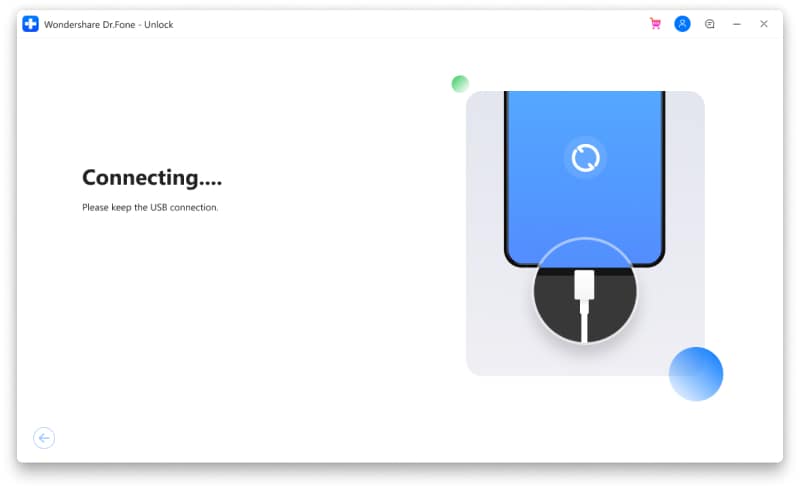
الخطوة 4: بعد الاتصال، سترى معلومات الأداة وتؤكدها وستتلقى إشعارًا على هاتفك.
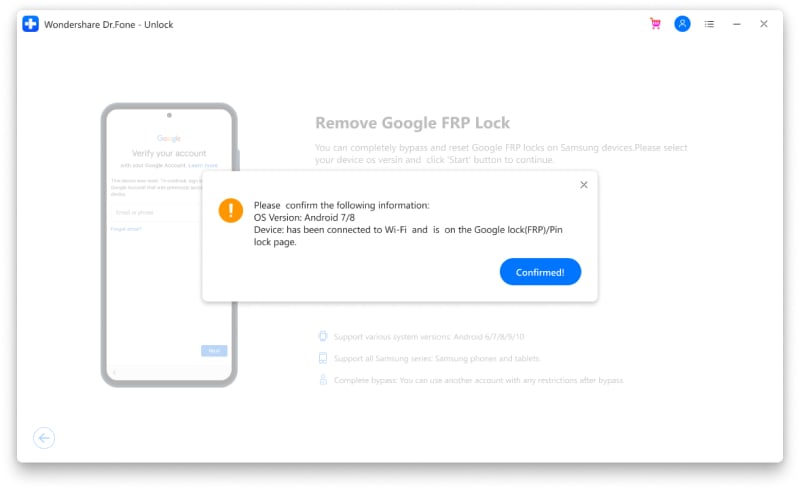
الخطوة 5: تحقق واتبع الإخطار والخطوات لإزالة FRP. انقر على "عرض" للمضي قدمًا. وسيوجهك ذلك إلى متجر تطبيقات Samsung. بعد ذلك، قم بتثبيت أو فتح Samsung Internet Browser. بعد ذلك، أدخل عنوان URL "drfonetoolkit.com" وأعد توجيهه في المتصفح.

بعد ذلك، سيتم تنفيذ جميع العمليات على الهاتف المحمول، يرجى اتباع التعليمات الموجودة على الجهاز. يوفر لك موقعنا الإلكتروني أيضًا دليل مفصل . إذا كانت أداتك تستخدم Android 7/8 أو لم تكن متأكدًا من الإصدار المحدد، فيمكنك أيضًا اتباع الدليل لتجاوز حساب Google الخاص بك.
الجزء 2: كيفية تجاوز التحقق من حساب Google على أجهزة Samsung بدون OTG
فيما يلي طريقة رائعة أخرى لتجاوز نافذة "التحقق من حسابك" على أجهزة Samsung دون استخدام كابل OTG. يتم تنفيذ هذه الطريقة أيضًا بمساعدة أداة FRP ولكن بدلاً من استخدام كابل On-The-Go، سنحتاج إلى جهاز كمبيوتر.
هنا هو ما عليك القيام به:
تنزيل FRP Tool و Realterm على جهاز الكمبيوتر الخاص بك
أنت مطالب بتثبيت برنامج Realterm قبل المضي قدمًا.
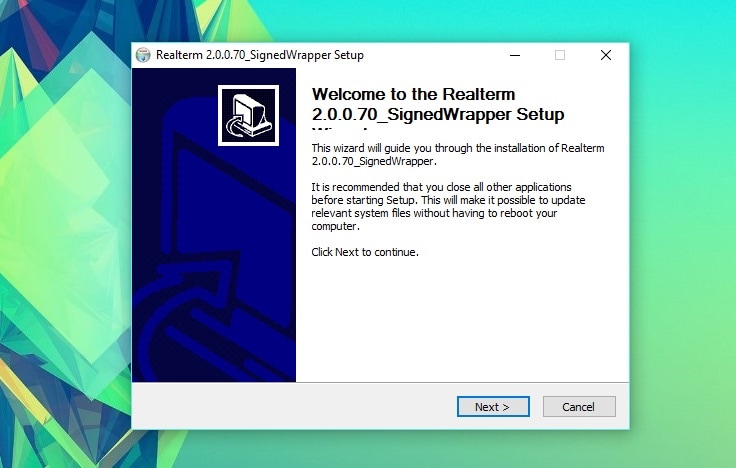
في هذه الخطوة، قم بتوصيل جهاز Samsung بجهاز الكمبيوتر وتشغيل برنامج Realterm.
الآن، ابحث عن رقم منفذ جهاز Samsung الخاص بك عن طريق النقر بزر الماوس الأيمن على "My Computer" وتحديد "Device Manager" ضمن "Manage". الآن حدد "أجهزة المودم" وانقر على "مودم Samsung Mobile USB". لرؤية رقم المنفذ، انقر مرتين للوصول إلى الخصائص.
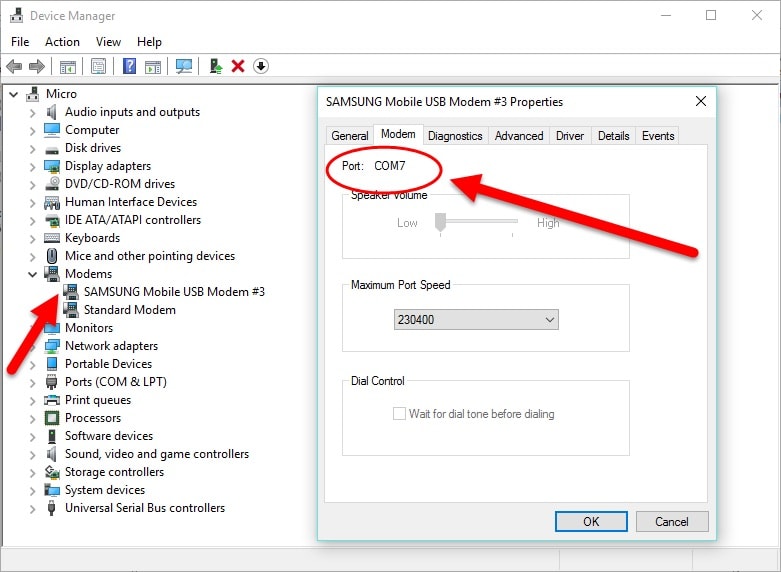
قم بتسجيل رقم المنفذ بعناية حيث ستطلب إدخاله في Realterm قبل الضغط على "تغيير".
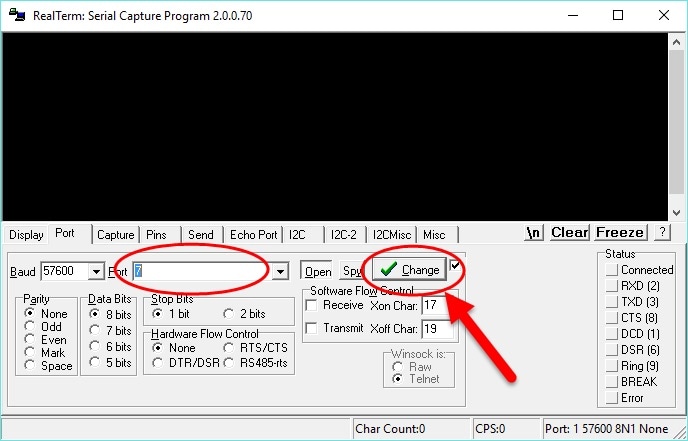
تأكد من تغيير إعدادات العرض هنا كما هو موضح أدناه.
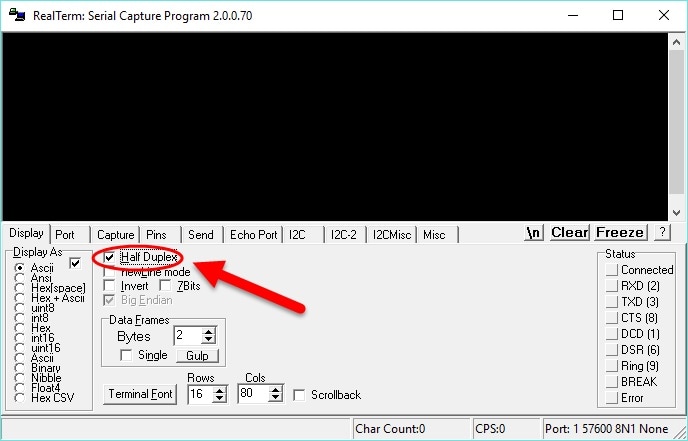
هذه هي الخطوة الأخيرة حيث تحتاج إلى كتابة "at+creg?\r\n" والضغط على “Send”.
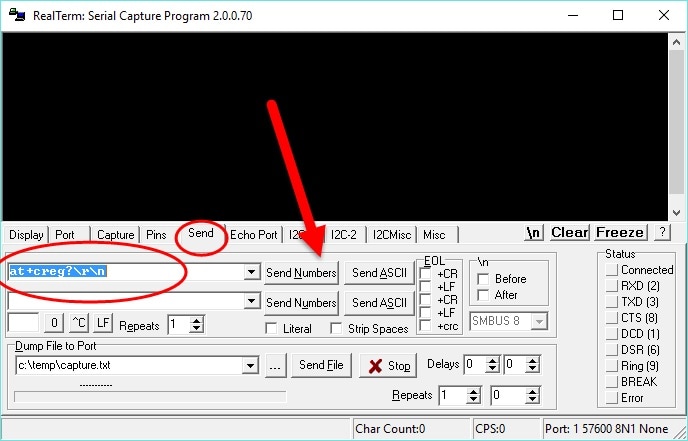
إذا لم يعمل الأسلوب أعلاه، فاكتب "atd1234;\r\n" وانقر فوق “أرسل ASCII”.
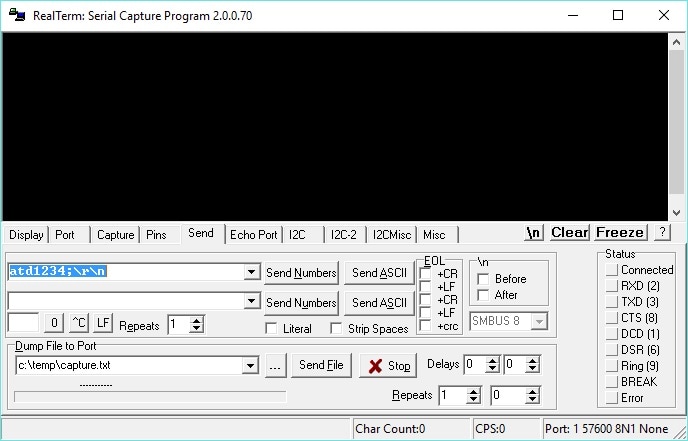
استمر في تكرار هذه الخطوة حتى تفتح لوحة الاتصال على جهاز Samsung الخاص بك.
تبدو هذه الطريقة مملة وتستغرق وقتًا طويلاً، ولكن بمجرد مواصلتها، تصبح فعالة للغاية.
الجزء 3: كيفية تجاوز حساب Google على Samsung باستخدام أداة تجاوز عبر الإنترنت
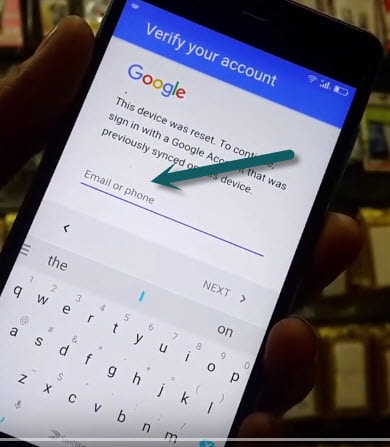
تعد أداة تجاوز FRP، والمعروفة باسم أداة تجاوز حماية إعادة ضبط المصنع، أفضل برنامج لتجنب خطوة التحقق من حساب Google أثناء إعداد جهاز Samsung الخاص بك. يمكنك تنزيل هذه الأداة واستخدامها لتجاوز عملية التحقق من حساب Google في Samsung والوصول إلى جهازك بعد إجراء إعادة تعيين إعدادات المصنع.
اتبع الخطوات الواردة أدناه لاستخدام أداة تجاوز FRP:
أولاً، قم بتنزيل FRP Tool file. بمجرد تنزيله بنجاح، قم بنسخه على محرك أقراص محمول.
في هذه الخطوة، يُطلب منك إعادة تشغيل جهازك واختيار لغتك المفضلة قبل النقر فوق "ابدأ" / "التالي".
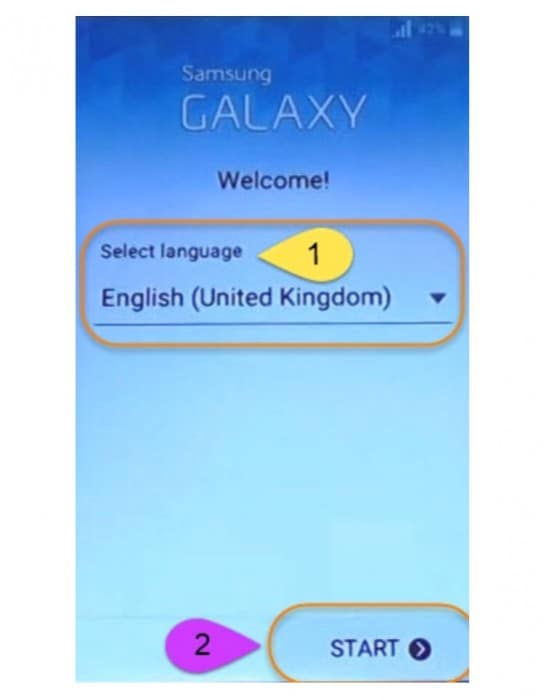
ستطالبك الخطوة التالية بإدخال بطاقة SIM. "تجاوز" هذه الخطوة والمضي قدمًا.
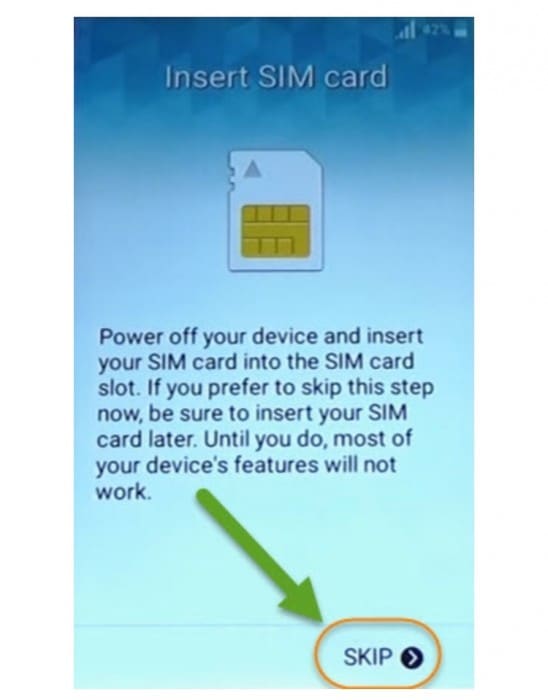
اتصل الآن بشبكة Wi-Fi واضغط على "التالي".
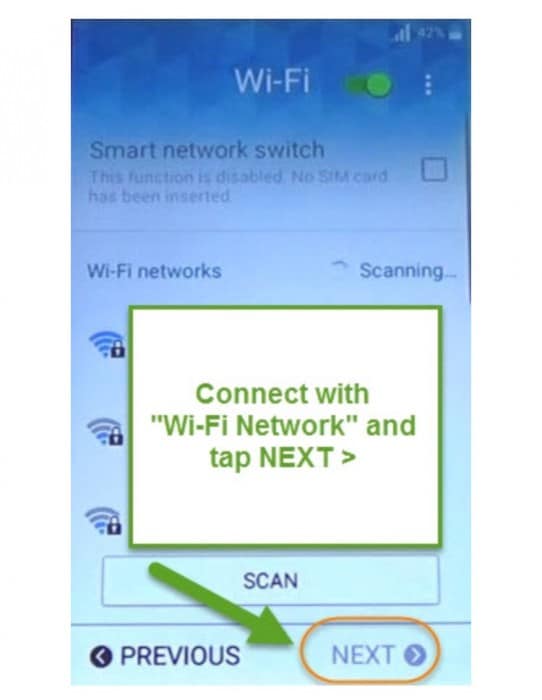
في الصفحة التالية، حدد الخيار الذي يقول "أفهم وأوافق ..." ثم اضغط على "التالي".
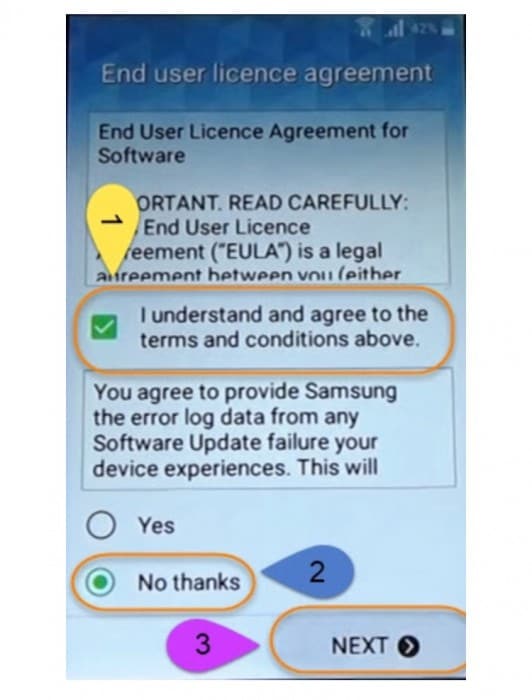
أخيرًا، سيتم فتح نافذة التحقق من حساب Google كما هو موضح أدناه.
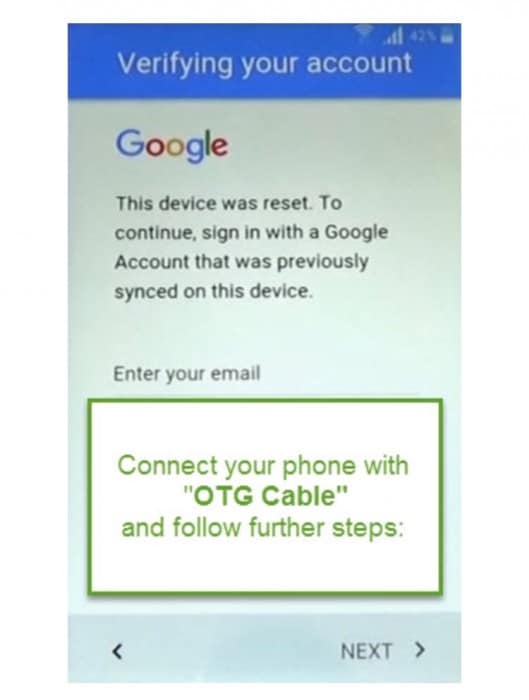
الآن باستخدام كبل On-The-Go، قم بتوصيل جهازك ومحرك القلم الذي قمت بنسخ أداة FRP عليه.
بمجرد ظهور نافذة File Manager على شاشة الجهاز، ابحث عن ملف FRP Tool بامتداد .apk وحدده.
سترى الآن نافذة "إعدادات التطوير" على الجهاز. حدد "تثبيت" والمضي قدما.
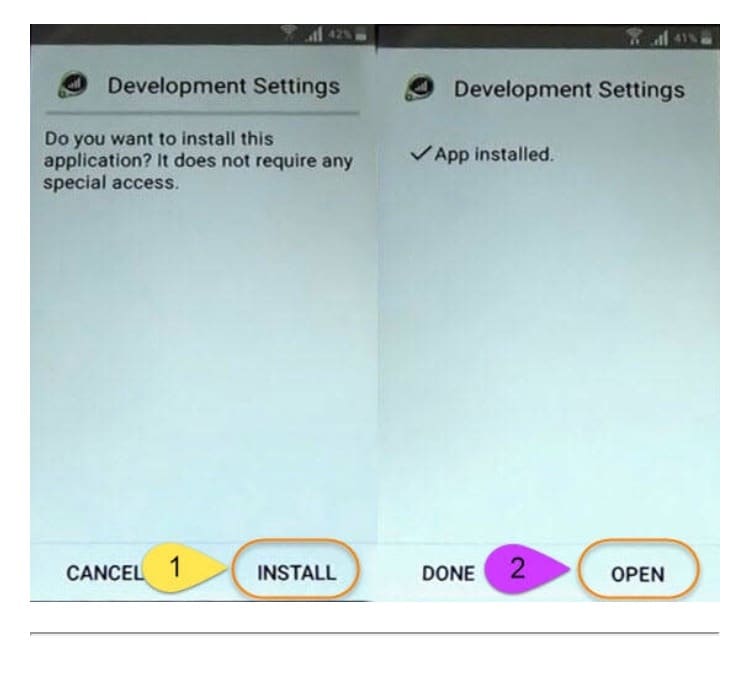
يمكنك الآن "فتح" ملف التطبيق المثبت في صفحة "الإعدادات" على الجهاز. هنا يمكنك تحديد "النسخ الاحتياطي وإعادة الضبط" إلى "إعادة ضبط بيانات المصنع" من خلال النقر على "محو كل شيء" كما هو موضح أدناه.
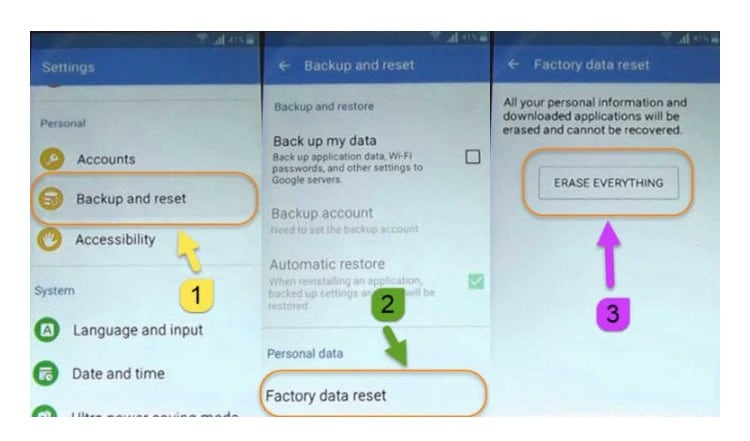
ملاحظة: سيتم إعادة تشغيل جهاز Samsung الخاص بك وسيطالبك بإعداده مرة أخرى ولكن لن يطلب التحقق من حساب Google.
الاستنتاج
وبالتالي، إذا سئمت من ميزة حماية إعادة ضبط المصنع في أجهزة Samsung وترغب في معرفة أفضل الطرق للتغلب على المشكلة، فإن تجاوز أداة FRP هو ما تحتاجه لسهولة الاستخدام. لقد بذلنا قصارى جهدنا للبحث واقتراح الأساليب الثلاثة الأكثر فاعلية لتجاوز أي تحقق من حساب Google على Samsung. نأمل أن تساعدك هذه المقالة في النهاية في معالجة هذه المشكلة المتكررة والتخلص منها.
فك الأقفال
- 1 فك قفل هواتف Samsung
- 1.1 نسيت كلمة مرور Samsung
- 1.2 فك قفل Samsung
- 1.3 تجاوز قفل Samsung
- 1.4 مولدات أكواد لفك قفل Samsung مجاناً
- 1.5 كود لفك قفل Samsung
- 1.6 أكواد سرية لSamsung
- 1.7 رمز شخصي لفك قفل بطاقة Samsung
- 1.8 أكواد فك قفل Samsung مجانية
- 1.9 فك قفل سيم Samsung مجاناً
- 1.10 تطبيقات فك قفل سيم غالاكسي
- 1.11 فك قفل Samsung S5
- 1.12 فك قفل Galaxy S4
- 1.13 فك قفل Samsung S3
- 1.14 كود فك قفل Samsung S3
- 1.15 اختراق Samsung S3
- 1.16 فك قفل Samsung غالاكسي S3ٍ
- 1.17 فك قفل Samsung S2
- 1.18 فك قفل سيم Samsung S2
- 1.19 كود فك قفل Samsung s2 مجاناً
- 1.20 مولدات أكواد فك قفل Samsung
- 1.21 قفل بصمة أصابع Samsung
- 1.22 شاشة قفل Samsung
- 1.24 قفل تنشيط Samsung
- 1.25 فك قفل Samsung غالاكسي
- 1.26 كلمة مرور فك قفل Samsung
- 1.27 إعادة تعيين Samsung مقفل
- 1.28 قفل شاشة Samsung S8/S7/S6/S5
- 1.29 S6 مقفل ولا يمكن الوصول إليه
- 2. كلمة مرور/قفل LG
- 2.1 فك قفل هاتف LG
- 2.2 إعادة تعيين قفل LG
- 2.3 شاشة قفل LG
- 2.4 أدوات تجاوز كلمة مرور LG
- 2.5 رمز شخصي احتياطي لهاتف LG
- 2.6 كود إعادة تعيين شاشة قفل LG
- 2.7 تجاوز التحقق من غوغل
- 2.8 الوصول إلى LG مقفل
- 2.9 فك قفل LG بدون كلمة مرور
- 3. كلمة مرور/قفل Android
- 3.1 إشعارات شاشة القفل
- 3.2 قفل أندرويد الذكي
- 3.3 قفل النمط على أندرويد
- 3.4 تهكير كلمة مرور واي فاي أندرويد
- 3.5 إعادة تعيين كلمة مرور Gmail في Android
- 3.7 عرض كلمة مرور واي فاي
- 3.9 تعطيل شاشة القفل
- 3.10 تطبيقات قفل شاشة Android
- 3.12 تطبيقات فك قفل Samsung
- 3.13 فك قفل شاشة Android بدون حساب Google
- 3.14 البرامج المصغرة على شاشة Android
- 3.15 إعادة تعيين كلمة مرور Android
- 3.16 خلفية شاشة Android
- 3.17 فك قفل Android دون PIN
- 3.18 نسيت كلمة مرور شاشة Android
- 3.19 قفل بصمات الأصابع لAndroid
- 3.20 فك قفل هاتف أندرويد
- 3.21 إعدادات شاشة قفل Android
- 3.21 أداة فك قفل مودم هواوي
- 3.21 فك قفل بوتلودر هواوي
- 3.22 فك قفل Android بشاشة مكسورة
- 3.23 تجاوز قفل شاشة Android
- 3.24 إعادة تعيين هاتف Android مقفل
- 3.25 إزالة قفل النمط لAndroid
- 3.26 نسيت كلمة مرور هاتف Android
- 3.27 فك قفل نمط Android دون إعادة تعيين
- 3.28 شاشة قفل النمط
- 3.29 نسيت قفل النمط
- 3.30 شاشة قفل الإيماء
- 3.31 تطبيقات قفل ببصمة الأصابع
- 3.32 تجاوز قفل شاشة Android باستخدام مكالمات الطوارئ
- 3.33 إلغاء قفل مدير جهاز Android
- 3.34 تجاوز كلمة مرور Android بدون إعادة تعيين المصنع
- 3.35 سحب لفك قفل الشاشة
- 3.36 قفل التطبيقات ببصمة الاصابع